ワーキングプレーンを使用する
概念:ワーキングプレーンについて理解する
Vectorworksの各レイヤには、関連付けられた3D平面が含まれています。レイヤプレーンは、一定の視覚的および論理的な基準を提供します。また、レイヤプレーンはレイヤの図形に対して固定されています。建築的な観点から見ると、レイヤプレーンは建造物の床に相当します。基準平面と呼ばれることもあります。
3Dでモデリングを行う場合、「ワーキング」プレーンは形状を配置する3D平面であり、他のどの3Dスナップもアクティブでない時にカーソルがワーキングプレーンにスナップします(カーソルは3D形状にはスナップしません)。ワーキングプレーンは、レイヤプレーン、または必要な他のどの向きにも配置できます。ワーキングプレーンは、レイヤプレーン上にない場合に表示されます。
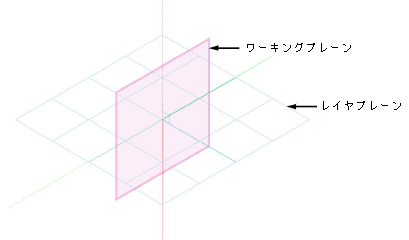
図面内に作成したすべての図形は、ワーキングプレーン上に直接配置しても、その上または下に配置しても、アクティブレイヤのレイヤプレーンに対して配置されます。ワーキングプレーンの位置を変更しても、レイヤプレーンの表示は変わりません。レイヤプレーンはワーキングプレーンの調整中も一定の基準となるフレームを提供します。
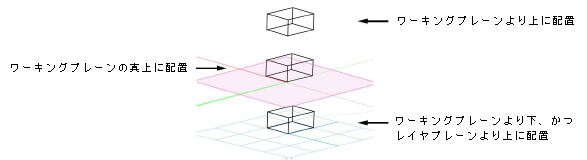
たとえば、複数の平面で交差する多数の歯車、カム、ローラーなどの部品から構成される複雑な機械を設計する場合は、レイヤプレーンを基準としたさまざまな位置や角度にワーキングプレーンを変更し、3D空間で図形を正確に配置します。ワーキングプレーンは、移動したり、回転させたり、さまざまな図形や曲面に合わせたり、その位置を保存して後で使用したりできます。
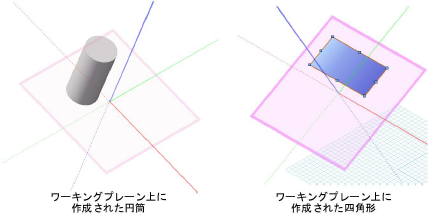
ハイブリッドシンボルの挿入時にワーキングプレーンがレイヤプレーンに対して平行でない場合、ワーキングプレーンは自動的にレイヤプレーンに移動します。
また、一部のツールではベクトルあるいは平面が必要です。3D表示用のツールでは、ワーキングプレーンを利用して回転の中心および軸を定義できます。一方、ミラー反転ツールでは、ワーキングプレーンの向こう側へ、選択した図形を反転させることができます。3D空間での3Dツールの位置は、カーソルの真後ろにあるワーキングプレーン上の点から取得されます。あるいは、図形にスナップしている場合はスナップポイントから取得されます。
概念:オートマティックワーキングプレーン
ワーキングプレーンは、3D空間で図形を作成できる場所です。ワーキングプレーンは、レイヤプレーン、または必要な他のどの向きにも配置できます。
オートマティックワーキングプレーンには、これを有効にしていて、通常の描画ツールを選択している場合、図形の作成に適した平面が表示されます。図面上にカーソルを移動すると、面の上でオートマティックワーキングプレーンが強調表示され、この面上でプレイナー図形を描画できることが示されます。そのため、ワーキングプレーンを作成または保存しなくても、プレイナー図形をより簡単に描画できます。3D表示でカーソルが適切な面の上にない場合、オートマティックワーキングプレーンはレイヤプレーンに揃えられます。
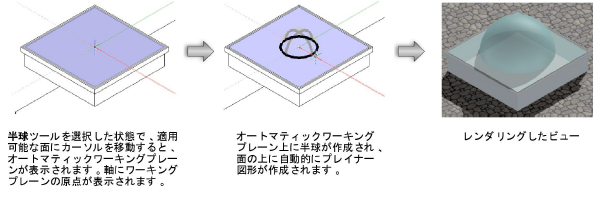
オートマティックワーキングプレーンを有効にするには、3D表示に切り替えて、プレイナー描画ツールを選択します。次に、表示バーのアクティブな基準面リストでオートを選択するか、:(コロン)キーを押します。
オートマティックワーキングプレーンをオフにした方が便利な場合もあります。たとえば、レイヤプレーン上に描画する場合や、オートマティックワーキングプレーンが表示されない隠れた面の上に描画する場合、またはワーキングプレーン設定ツールで設定したワーキングプレーン上に描画する場合などです。オートマティックワーキングプレーンを無効にするには、アクティブな基準面リストでワーキングプレーンを選択するか、:(コロン)キーを押します。
オートマティックワーキングプレーンのショートカットキーは作業画面の編集でカスタマイズできます。特別なショートカットを変更するを参照してください。オートマティックワーキングプレーンの色と不透明度をカスタマイズすることもできます。インタラクティブ表示を構成するを参照してください。
